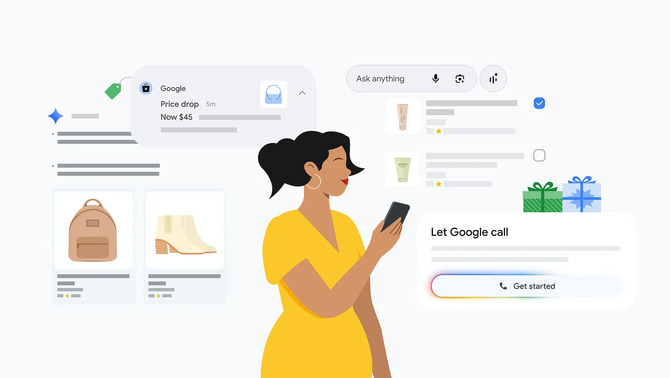Уровень вашего SSD NVME: 6 эффективных методов оптимизации

SSD NVME предлагают чрезвычайно высокую производительность, которая ускоряет работу с компьютерами, но часто не использует свой потенциал. Используя несколько корректировок и настроек, ваш SSD может обеспечить более высокую производительность, и более длительная жизнь не соглашается на меньшее, чем может обеспечить ваше оборудование.
Прошивка NVME и обновление прошивки
Устаревшие драйверы часто являются тихими убийцами аппаратного обеспечения с высоким уровнем. Ваше устройство NVME может задыхаться от обычных драйверов, которые не полностью используют свои возможности.
В отличие от старых дисков SATA, Современные SSD NVME требуют, чтобы специализированные водители полностью использовали свой потенциалМногие из нас признают, что Windows автоматически устанавливает оптимальные драйверы, но это не всегда так. Конечно, драйверы Microsoft по умолчанию работают, но иногда они предназначены для совместимости, а не для пиковой производительности.
Убедитесь, что драйверам контроллера вашего хранилища нуждаются в обновлении в диспетчере устройств Windows. Вы также можете проверить, что обновление прошивки доступно для вашего NVME. Для этого вам нужно будет посетить веб -сайт производителя на вашем SSD.
Такие компании, как Samsung, Western Digital и решающий, регулярно используют оптимизированную прошивку и драйверы, которые могут улучшить скорость чтения и записи и снизить задержку. Эти обновления также часто устраняют ошибки, которые приводят к несоответствию.
Установка обычно проста — просто загрузите пакет, запустите установщик и перезапустите компьютер. Некоторые производители предоставляют свое собственное программное обеспечение для управления SSD, которое автоматически обрабатывает обновления драйверов. Стоит установить эти инструменты, так как они уведомит вас, когда появятся новые оптимизации.
Не ожидайте чудеса только от обновления драйвера и прошивки, но это один из основных шагов в любом процессе оптимизации NVME.
Убедитесь, что ваш диск NVME работает в правильном режиме PCIe
Ваше устройство NVME не будет работать близко к объявленной скорости, если оно работает в неправильном режиме PCIe. Это может произойти, когда устройство PCIE 4.0 работает на скорости PCIE 3.0, не зная об этом.
Во -первых, проверьте слоты NVME на вашей материнской плате и поддерживает ли он то же поколение, что и ваше устройство. Разница в скоростях между PCIE 4.0 и PCIE 5.0 является значительной, и работа вашего устройства в слоте более низкого поколения значительно ограничивает производительность.
Чтобы проверить текущий режим работы вашего устройства, загрузите Crystaldiskinfo и проверьте поле Режим передачи (Режим передачи). Если ваше устройство 4 -го поколения показывает «PCIE 3.0 X4» вместо «PCIE 4.0 X4», вы упускаете значительную производительность. Обыльными виновниками являются устаревший BIOS, использование неправильного слота материнской платы или включение неправильных настройки BIOS.
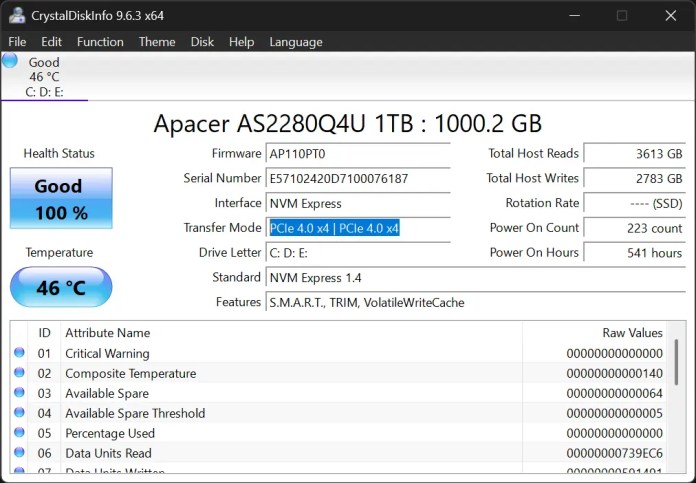
Примечание: Не путайте Crystaldiskinfo с Crystaldiskmark. Первый показывает информацию о состоянии устройства и соединении (включая режим PCIe), в то время как Crystaldiskmark — это инструмент сравнительного анализа, используемый для измерения фактических скоростей чтения и записи. Тем не менее, вам понадобятся оба инструмента, чтобы получить полное представление о состоянии и производительности вашего устройства NVME.
Активируйте отделку, чтобы поддерживать без проблем работы NVME
TRIM — одна из важных особенностей, которые многие люди упускают из виду, но важно сохранить производительность вашего NVME с течением времени. Без вашей отделки ваш диск постепенно замедляется, поскольку он заполнен данными, даже теми, которые вы технически удалили.
В отличие от традиционных жестких дисков, диски NVME не могут просто перезаписать существующие данные. Они должны удалить ячейки, прежде чем записывать новые данные, которые создают избыточный вес. TRIM решает эту проблему, сообщив устройству, какие блоки данных больше не используются, позволяя ему чистить ее во время бездействия, а не тогда, когда вы активно пытаетесь записывать файлы.
Активация отделки также может предотвратить преждевременную смерть вашего диска SSD. К счастью, Windows 10 и 11 обычно включают в себя TRIM по умолчанию, но это всегда стоит того, чтобы проверить это.
Примечание: Когда TRIM активен, восстановление удаленных файлов становится намного сложнее (часто невозможно). Это может быть полезно для безопасности, но это не очень хорошо, если вы случайно удаляете важные файлы.
Вот как проверить и активировать Trim:
- Открыть Командная строка Как администратор, ищущий CMD в меню «Пуск».
- Право -Нажмите на приложение и выберите Бежать в качестве администратора (Исполняется как администратор).
- Входить Запрос поведения фсисала инвалида и нажмите Enter.
- Если результат — «DisabledEledEteNotify = 0», это означает, что TRIM разрешена, но если она показывает «DisabledEtEnotify = 1», это означает, что TRIM запрещена.
- Если отделка выключена, введите Набор поведения в фсутиле DisabledEledeTify 0 в той же командной строке администратора, чтобы активировать ее.
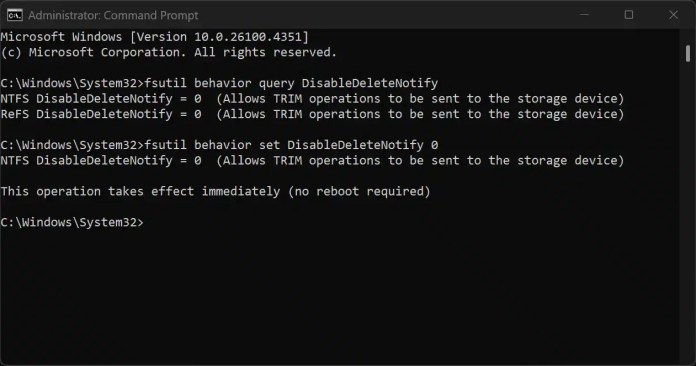
Вам не нужно вручную выполнять графики отделки, так как Windows обрабатывает его в фоновом режиме. Но если вы ежедневно передаете огромные файлы или используете интенсивные приложения, ваш диск может принести пользу более частым операциям отделки.
Отрегулируйте следующие настройки Windows для достижения максимальной скорости
У Windows есть несколько настроек, которые могут повлиять на производительность вашего NVME. Давайте будем честными, эти настройки Windows не превратят ваш диск NVME в нечто гораздо быстрее. Повышение производительности минимально по сравнению с другими. Тем не менее, эти оптимизации стоят того, чтобы получить максимальную производительность устройства.
Во -первых, проверьте Индексера поиска Windowsкак это может быть источником потери производительности. Несмотря на то, что он полезен для быстрого поиска файлов, он постоянно записывает ваш SSD, что может повлиять на продолжительность жизни и его производительность. Вы можете отключить индексеров поиска Windows, особенно если компьютер используется только для игр или ограниченного количества приложений, которые могут выпустить ресурсы и уменьшить ненужный износ.
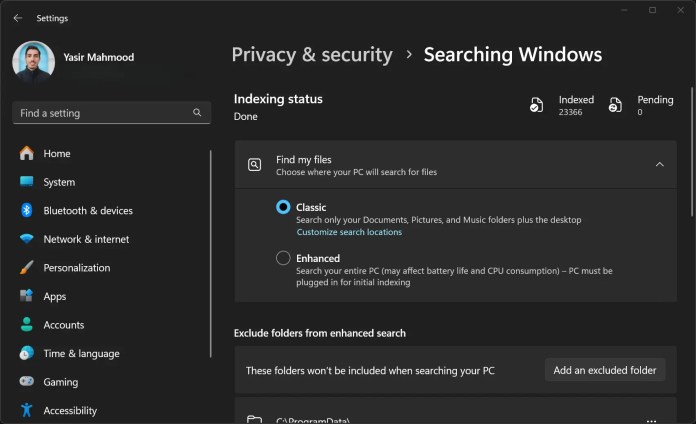
Вы также можете настроить План потребления энергии Windowsтак как это часто «сбалансирован» по умолчанию. Это снижает производительность, чтобы сэкономить энергию, а не то, что вы хотите для настольного компьютера с высоким уровнем NVME. Переключение «Высокая производительность«(Высокая производительность) удаляет эти ограничения, позволяя устройству работать на полной скорости без спорадического рыси.
Настройки виртуальной памяти, в определенном pagefile.sysони также заслуживают внимания. Даже с 16 ГБ и большим количеством оперативной памяти Windows по -прежнему создает файл для ускорения вашего системного диска. Вы можете сбросить виртуальную память Windows, перемещая его на вторичный диск (если есть) или правильно ее определить, чтобы предотвратить временные циклы записи данных в вашем NVME.
Для тех, кто чувствует себя комфортно с расширенными настройками, Системный регистр Windows содержит несколько специфических оптимизаций NVME. Регулирование параметров, связанных с хранением, таких как расписание NVME и очередь команд, может привести к повышению производительности. Тем не менее, действуйте осторожно и всегда создавайте запасные копии регистра, прежде чем вносить изменения.
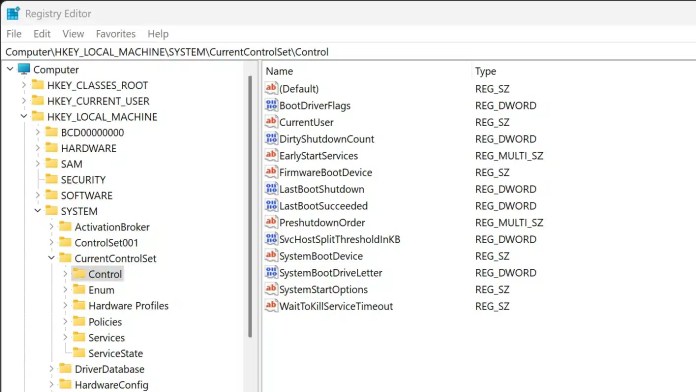
Мониторинг температуры NVME, чтобы предотвратить тройку
Диски NVME работают при высокой температуре выше, чем у их аналогов SATA, и чрезмерное тепло ухудшает как производительность, так и долговечность. Как только температура диска достигает около 70 ° C, она начинает снижать свою скорость, чтобы предотвратить повреждение, что имеет смысл в идее хранения с высокой эффективностью.
Я видел, что температура моего APACER PCIE 4.0 NVME повышается во время передачи больших файлов, что приводит к снижению скорости. Это происходит автоматически без каких -либо предупреждений. Инструменты, такие как HWINFO64 или Crystaldiskinfo, как упоминалось выше, обеспечивают мониторинг температуры в реальном времени, что позволяет вам запечатлеть эти проблемы, прежде чем они повлияют на производительность.
Самое простое решение — добавить радиатор NVME M.2 к устройству NVME. Эти дешевые аксессуары улучшают рассеяние тепла, и более быстрые SSD NVME часто доступны с радиатором. Но если вы используете ноутбук, где добавление радиатора невозможно, рассмотрите возможность улучшения общего воздушного потока или использования охлаждающей прокладки.
Воспроизводите эти контрольные тесты, чтобы проверить сделанные улучшения
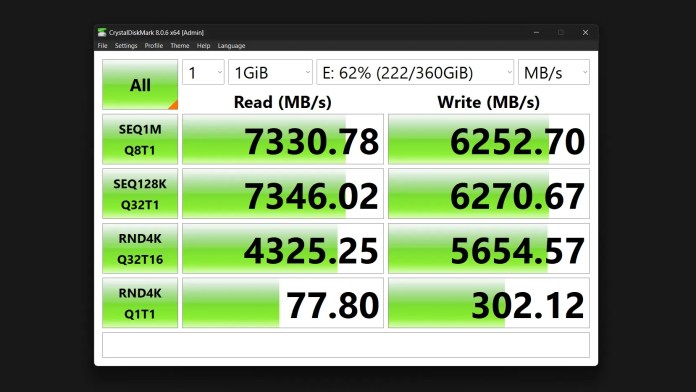
После применения всех этих оптимизаций, рекомендуется проверить, что они на самом деле оказывают эффект. Crystaldiskmark это мой инструмент NVME скорости и тестирования производительности. Он прост и предоставляет всеобъемлющие показатели для скорости последовательного и случайного чтения и записи, причем последнее является более важным для ежедневных задач. Начните его, прежде чем внести какие -либо изменения, чтобы определить базовое значение, а затем снова после каждой базовой оптимизации, чтобы отслеживать улучшения.
Тест SEQ1M Измерьте скорости последовательного чтения и записи с помощью больших файлов — важно для передачи фильмов или больших массивов данных. В то же время тесты »RND4K«Они измеряют, насколько быстро диск обрабатывает небольшие, случайные данные-это наиболее значимым для запуска Windows или запуска приложений.
С другой стороны, значения «Q» и «T» Они показывают соответственно глубину хвоста и количество потоков. Более высокие значения имитации более тяжелых нагрузок, таких как редактирование видео, пока Q1T1 Представляет ежедневные задачи, такие как серфинг в Интернете.
Примечание: Не пускайтесь в небольших различиях, так как результаты критериев могут варьироваться на 5% между отдельными тестами. Ищите последовательные и значительные улучшения в нескольких тестах, чтобы убедиться, что ваши оптимизации работают.
Оптимизация SSD NVME — это не только стремление к контрольным номерам, но и гарантия того, что вы получаете то, за что заплатили. Примените эти настройки, и вы, вероятно, увидите осязаемые улучшения к своим ежедневным задачам. Ваш компьютер будет реагировать быстрее, файлы будут передаваться быстрее, и вы можете даже продлить срок службы диска в этом процессе.